Особливості налаштування та використання програми MHOTSPOT

- 4693
- 735
- Bradley Turner PhD
Іноді ситуація виникає, коли комп'ютер має доступ до всесвітньої павутини через дротове з'єднання або модем, але вам потрібно зайти в Інтернет через смартфон або планшет за допомогою Wi-Fi. Для цього потрібно зробити віртуальний маршрутизатор з ноутбука. На комп’ютері на стандартних програмах немає таких, тому вам доведеться використовувати різні спеціальні програми. Одне з них - це невелике застосування mhotspot. Утиліта дуже проста у використанні та проста у налаштуванні, вона забезпечує безпечне з'єднання.

Тепер створіть точку доступу, дозволена на будь -якому пристрої
Попереднє налаштування
Щоб програма працювала правильно, ваш комп'ютер повинен відповідати певним вимогам. Перед встановленням MHOTSPOT вам потрібно налаштувати деякі параметри.
- Операційна система комп'ютера повинна бути Windows 7 і вище.
- MHOTSPOT LOOD від імені адміністратора.
- Переконайтесь, що антивірусна програма відключена.
- Слід увімкнути брендмауер (міжгридний екран). Ви можете налаштувати брандмауер на панелі управління, вибравши відповідну вкладку.
- Потрібно заздалегідь налаштувати мережеве з'єднання. Інформація про з'єднання розташована в "Мережі та Центрі контролю доступу". Необхідно змінити налаштування з'єднання, щоб програма працювала. Для цього натисніть на праву кнопку миші на заголовку. Потім виберіть "Властивості", перейдіть на вкладку "Доступ". Тепер необхідно відзначити рядок, який дозволяє отримати доступ до інших пристроїв до Інтернету цього комп'ютера, натисніть "ОК". Потім повторно розмістіть з'єднання.
Установка програми
Ви можете завантажити утиліту з глобальної мережі, її можна завантажити архів або окремий файл. Відкрийте папку «Завантажити», запустіть файл інсталяції.
- Під час встановлення Mhotspot, спочатку прочитайте ліцензійну угоду, погодиться з нею.
- Виберіть папку, де будуть розміщені програми програм.
- Дозвольте/забороняйте створити значок на робочому столі.
- На останньому етапі пропонується встановити інші програми паралельно. Якщо вони вам не потрібні, зніміть чеки.
- Натисніть на встановлення та зачекайте, поки програма буде встановлена.
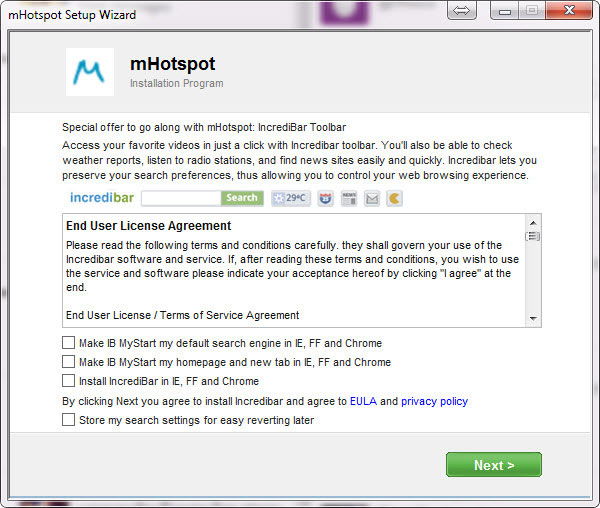
Створення мережевого з'єднання
Після запуску Mhotspot відкриється вітальне вікно з інструкціями. Щоб він не відкривався щоразу, поставте прапорець біля предмета "Донат -шоу знову". Тепер ви можете налаштувати доступ до мережі.
- Встановіть назву мережі та пароля. Ви можете налаштувати відображення введених даних, довжина пароля повинна бути щонайменше 8 символів.
- Вкажіть одночасну максимальну кількість підключених пристроїв (не більше 10 штук).
- Виберіть з'єднання, яке ви налаштовували для введення у всесвітній павутину.
- Натисніть "Почати". Стовпчик "Статус гарячої точки" повинен відображатися "Увімкнено". Тепер ноутбук може видати Wi-Fi. Ваша точка доступу відображатиметься у списку з'єднань. Знизу його слід написати "Доступ до Інтернету". Якщо цей напис не є, то параметри неправильні.
- На планшетному комп'ютері або смартфоні, увімкніть Wi-Fi, знайдіть з'єднання, введіть пароль. Тепер у вас є доступ до Інтернету. Якщо ви не можете підключитися, спробуйте перезапустити пристрій.
- У нижній частині вікна програми відображається статистика: швидкість з'єднання, об'єм даних, кількість підключених пристроїв.
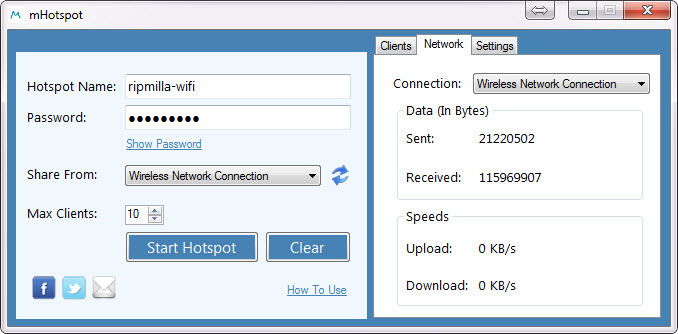
- Вкладка "Налаштування" має налаштування автоматичного запуску, перевірка оновлень, режим поверх усіх Windows, оновлення статистики.
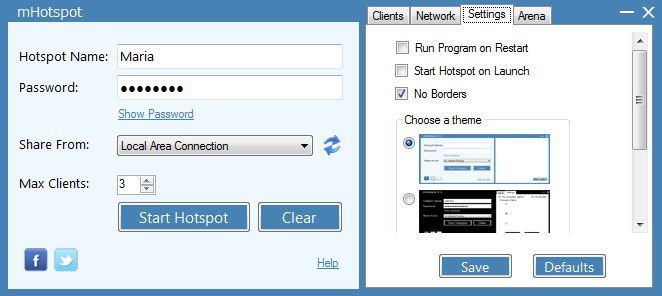
- Після закінчення сеансу потрібно натиснути "Зупинити" у програмі. Якщо вам потрібно повторно влаштувати mhotspot, то назву мережі та пароля потрібно буде ввести знову.
Переваги корисності
- Mhotspot абсолютно безкоштовний.
- Програма проста і зрозуміла у використанні.
- Працює на задньому плані.
- Підтримує 3G, 4G, LAN, Ethernet.
- Ноутбук працює швидше, ніж маршрутизатор, оскільки він має більше пам'яті.
- Ноутбук простіший, ніж маршрутизатор.
- Не потрібно додатково купувати маршрутизатор Wi-Fi.
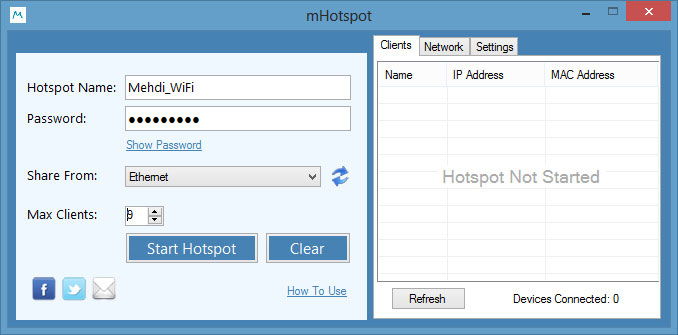
Якщо у вас немає маршрутизатора, і вам потрібно швидко зробити точку доступу з комп'ютера, то для цього підходить програма MHOTSPOT. Налаштування програми займає лише кілька хвилин, навіть початківець може впоратися з ним. За допомогою цієї утиліти комп'ютер перетворюється на точку доступу до мережі без зайвих проблем та витрат.

